Când prezentați o expunere de diapozitive, este posibil să aveți mai multe de spus decât ceea ce se afișează pe diapozitive. Poate doriți să extindeți textul pe care l-ați inclus sau, dacă diapozitivul conține doar elemente vizuale, explicați-le în continuare.
Cuprins
- Adăugați note de vorbitor la un diapozitiv în PowerPoint
- Ascundeți notele în timp ce editați o prezentare de diapozitive
- Vizualizați notele vorbitorului în timpul unei prezentări de diapozitive
Din fericire, Microsoft PowerPoint oferă o caracteristică încorporată pentru notele vorbitorului. Acest lucru vă permite să adăugați note la fiecare diapozitiv și apoi să le vedeți în Prezentator atunci când începeți spectacolul.
Videoclipuri recomandate
Uşor
5 minute
Microsoft powerpoint
Adăugați note de vorbitor la un diapozitiv în PowerPoint
Deschideți prezentarea PowerPoint și selectați primul diapozitiv în care doriți să adăugați note.
Pasul 1: Du-te la Vedere filă și alegeți oricare dintre ele Normal sau Vedere schiță. Acest lucru vă permite să vedeți diapozitivul împreună cu nota pe care intenționați să o adăugați.
Dacă vă întrebați cum să adăugați o notă în PowerPoint fără a schimba vizualizarea, răspunsul scurt este: Nu puteți. Dar dacă preferați să nu utilizați Vizualizarea Normală sau Contur, puteți verifica Pagina Note vizualizare în aceeași secțiune a panglicii.
Deși din punct de vedere tehnic este încă o „vizualizare”, aceasta afișează diapozitivul și o casetă de text pentru nota dvs. ca pagină tipărită, așa cum se arată mai jos.
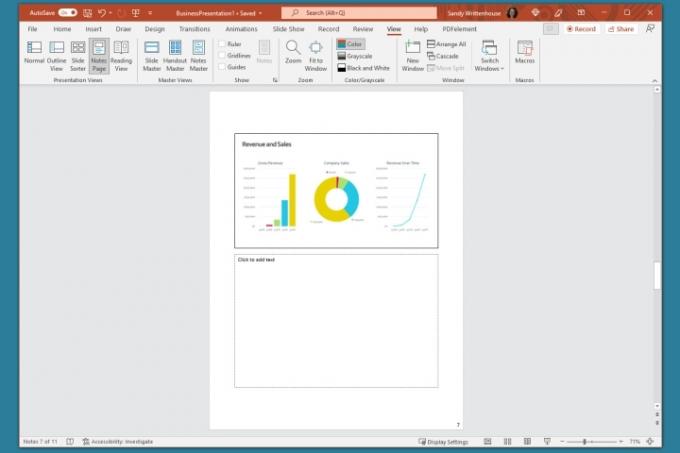
Pasul 2: Afișați panoul Note sub slide dacă nu este vizibil folosind una dintre următoarele:
- Apasă pe Note butonul din Bara de stare în partea de jos.
- Mutați cursorul în partea de jos a ferestrei. Când vedeți săgeata pe două fețe, trageți în sus până când se afișează panoul.

Legate de
- Cum să vă mențineți activ starea Microsoft Teams
- Microsoft ar putea pune ChatGPT în Outlook, Word și PowerPoint
- Cum să creați o echipă nouă în Microsoft Teams
Pasul 3: Când panoul este gol, veți vedea „Click to Add Notes” în el. Plasați cursorul în casetă și introduceți nota.

Pasul 4: Puteți aplica o formatare simplă notei dvs. folosind instrumentele de pe Acasă fila sau în bara de instrumente plutitoare. Acest lucru este util dacă doriți să adăugați marcatori sau să subliniați fontul cu aldine, cursive sau subliniat.

Pasul 5: Dacă aveți o notă lungă în panou, veți vedea o bară de derulare care apare în partea dreaptă, astfel încât să vă puteți deplasa în jos și să vedeți întreaga notă. De asemenea, puteți trage în sus pe panou pentru a-l mări.

Ascundeți notele în timp ce editați o prezentare de diapozitive
Dacă doriți ca diapozitivul să fie vizualizat complet în timp ce asamblați sau editați prezentarea, puteți ascunde notele prezentatorului. Acest lucru nu le șterge; doar mută panoul de note din vedere.
Efectuați una dintre următoarele pentru a ascunde notele:
- Apasă pe Note butonul din Bara de stare în partea de jos.
- Trageți panoul de note în jos până când nu se mai afișează.
Vizualizați notele vorbitorului în timpul unei prezentări de diapozitive
Când este timpul să vă prezentați expunerea de diapozitive, puteți utiliza Vizualizarea prezentator pentru a vedea notele vorbitorului. Acest lucru vă permite să vizualizați notele pentru fiecare diapozitiv pe monitor în timp ce prezentați prezentarea pe altul. Publicul dvs. nu vă va vedea notele.
Pasul 1: Du-te la Prezentare de diapozitive fila. Pe Windows, bifați caseta pentru Utilizați vizualizarea Prezentator în Monitoare secțiunea panglicii. Pe Mac, faceți clic pe Vizualizare prezentator butonul din Porniți prezentarea de diapozitive secțiune.
Dacă ați început deja expunerea de diapozitive, puteți în continuare să activați Vizualizarea prezentatorului. Apasă pe Trei puncte în Bara de instrumente Prezentator și alegeți Afișați vizualizarea prezentatorului (Windows) sau Utilizați vizualizarea Prezentator (Mac).
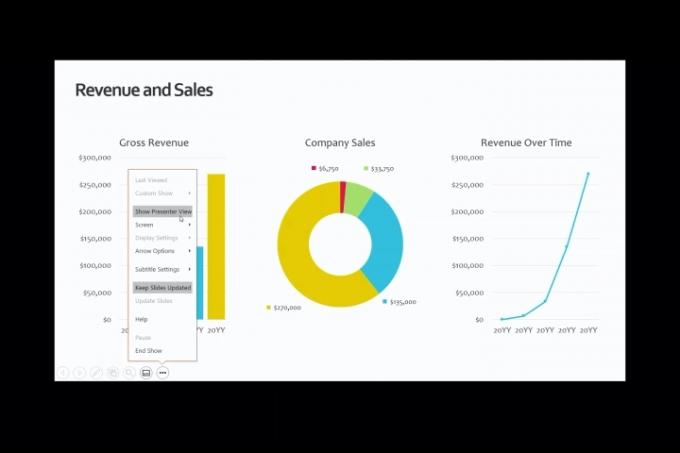
Pasul 2: Veți vedea apoi notele afișate în partea dreaptă a ecranului, cu slide-ul în stânga. Pe măsură ce avansați fiecare diapozitiv, notele se vor afișa în consecință.

Pasul 3: Textul pentru nota dvs. se încadrează automat la următoarea linie și aveți o bară de defilare pentru a vă deplasa prin acele note lungi.
Pentru a ajusta dimensiunea fontului pentru note, utilizați butoanele de sub panoul de note.

Indiferent dacă doriți să adăugați note în PowerPoint pentru a vorbi prin prezentarea de diapozitive sau pur și simplu ca referințe în timp ce vă asamblați diapozitivele, asigurați-vă că profitați de această funcție încorporată.
Pentru modalități suplimentare de a lucra în Microsoft PowerPoint, vedeți cum A.I. vă poate ajuta să vă creați prezentările de diapozitive.
Recomandările editorilor
- Cum să adăugați fonturi în Google Slides: ghid pas cu pas
- PowerPoint va folosi ChatGPT pentru a crea prezentări întregi pentru dvs
- Microsoft Teams Premium folosește AI pentru a recapitula automat întâlnirile tale
- Cum să vă alăturați unei întâlniri Microsoft Teams
- Această exploatare Microsoft Teams vă poate lăsa contul vulnerabil
Îmbunătățește-ți stilul de viațăDigital Trends îi ajută pe cititori să țină cont de lumea rapidă a tehnologiei cu toate cele mai recente știri, recenzii distractive despre produse, editoriale perspicace și anticipări unice.



